Come sincronizzare CalDAV e CardDAV con Android

Scopri come sincronizzare CalDAV e CardDAV su Android per gestire efficacemente i tuoi dati di calendario e contatti.
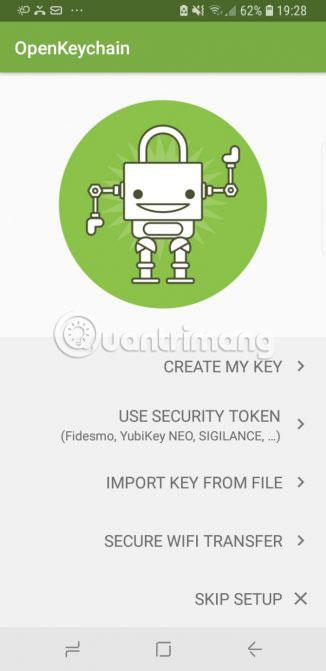
La crittografia è importante, soprattutto quando invii e ricevi e-mail mentre sei in movimento. Non sai mai se la connessione WiFi pubblica gratuita che stai utilizzando è completamente sicura. Fortunatamente, puoi ridurre al minimo questi rischi “avvolgendo” le tue e-mail private in uno strato di crittografia.
L'articolo di oggi ti mostrerà come crittografare le email su Android utilizzando OpenKeychain. La cosa migliore è che OpenKeychain è completamente gratuito. Usare OpenKeychain per crittografare le e-mail è rapido, facile ed efficace.
Crittografa e decrittografa le email su Android utilizzando OpenKeychain
La crittografia è il processo che nasconde o codifica le informazioni. La crittografia utilizza un algoritmo complesso chiamato cifrario per trasformare i dati regolari in una stringa di dati confusa e illeggibile. Quando gli utenti crittografano i propri dati, nessuno può leggerli finché non vengono decrittografati con una chiave speciale.
La crittografia è ovunque nella vita digitale moderna. Usi Whatsapp? Questa app protegge i messaggi degli utenti con la crittografia end-to-end. Hai effettuato l'accesso all'online banking? Se è così, significa che stai utilizzando la crittografia. Quando vai a casa di un amico, chiedi la password del WiFi ? È così che il tuo amico crittografa e mantiene i dati al sicuro.
Puoi anche utilizzare la crittografia per inviare e-mail in modo sicuro dal tuo dispositivo Android.
OpenKeychain.org è un'applicazione open source che implementa lo standard di crittografia OpenPGP sui dispositivi Android. OpenPGP è la versione open source dello standard di crittografia PGP. Gli utenti lo troveranno in centinaia, se non migliaia, di applicazioni diverse.
La maggior parte delle crittografie moderne utilizza la crittografia asimmetrica. La crittografia asimmetrica utilizza un sistema di chiavi per proteggere i dati dell'utente.
Hai una chiave pubblica che chiunque può conoscere. Qualcuno con questa chiave pubblica può crittografare il messaggio e quindi inviartelo. Solo tu puoi aprirlo perché hai una chiave privata. La chiave privata è collegata crittograficamente alla chiave pubblica.
Tuttavia, non puoi rivelare a nessun altro la tua chiave privata. Altrimenti, potrebbero impersonificarti, leggere i tuoi messaggi, ecc.
OpenKeychain semplifica l'utilizzo della crittografia OpenPGP. Il processo si svolgerà come mostrato di seguito. L'articolo ti mostrerà anche come decodificare un'e-mail in arrivo. Ecco come configurare OpenKeychain sul tuo dispositivo.
Per prima cosa, vai su Google Play Store e scarica OpenKeychain .
Successivamente, segui questi passaggi per configurare:
1. Avvia l'applicazione OpenKeychain. L'utente verrà alla schermata di configurazione iniziale. Da qui, seleziona Crea la mia chiave .
2. Aggiungi il nome che vuoi associare alla chiave. Non è necessario utilizzare nomi personali. Successivamente, aggiungi l'indirizzo email che desideri associare alla chiave.
3. Nell'ultima pagina c'è la generazione della chiave. Conferma il nome e l'indirizzo email, deseleziona l' opzione Pubblica sui server delle chiavi , quindi seleziona Crea chiave.
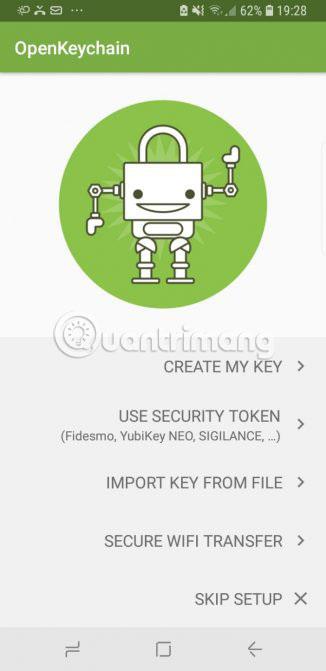
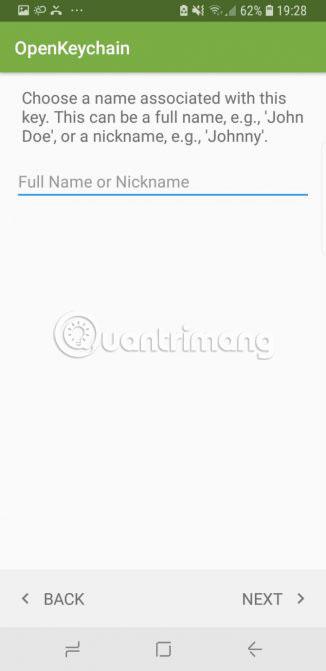
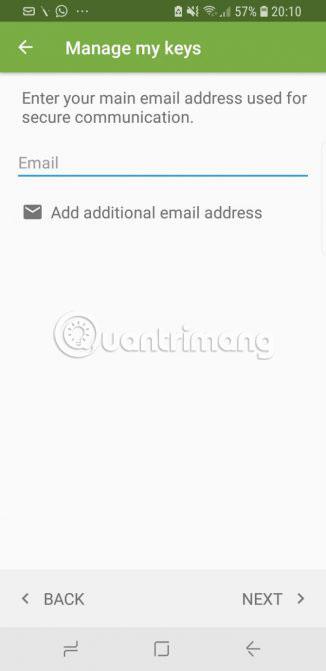
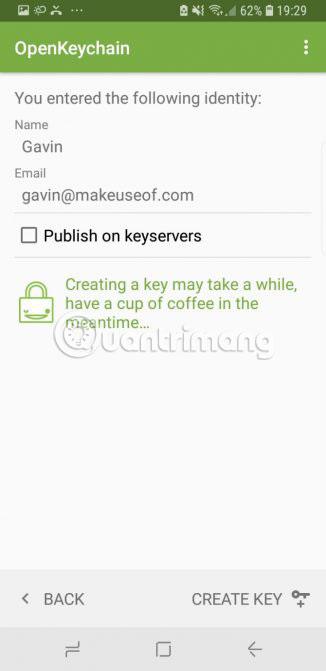
L'app indicherà che la generazione della chiave potrebbe richiedere del tempo. Tuttavia, solitamente OpenKeychain genera chiavi di crittografia molto rapidamente.
Gli utenti possono ora visualizzare la sezione di gestione delle chiavi nel proprio account utente OpenKeychain. Da qui, gli utenti possono condividere le proprie chiavi utilizzando un collegamento o un codice QR, crittografare e inviare file o e-mail, esportare chiavi su server di chiavi e altro ancora.
Il passo successivo è condividere la chiave pubblica con il destinatario. Altrimenti, quando invii loro un'e-mail, non saranno in grado di decrittografarlo. Esistono diversi modi per condividere le chiavi utilizzando OpenKeychain. Ecco i due modi più semplici.
1. Innanzitutto, dalla pagina principale dell'account, seleziona l' icona del menu Impostazioni (tre punti) nell'angolo in alto a destra, quindi seleziona Avanzate. Passa alla scheda Condividi. Qui vedrai un codice QR condivisibile. Se si trovano nella stessa posizione del destinatario, possono scansionare il codice QR con la loro app di crittografia per importare automaticamente la tua chiave.
2. Se non riescono a scansionare il codice o non si trovano nelle vicinanze, puoi utilizzare la funzione di condivisione di Android. Nella stessa pagina, nella sezione Chiave, seleziona Condividi con. Ora puoi condividere la tua chiave utilizzando qualsiasi opzione sul tuo dispositivo Android.

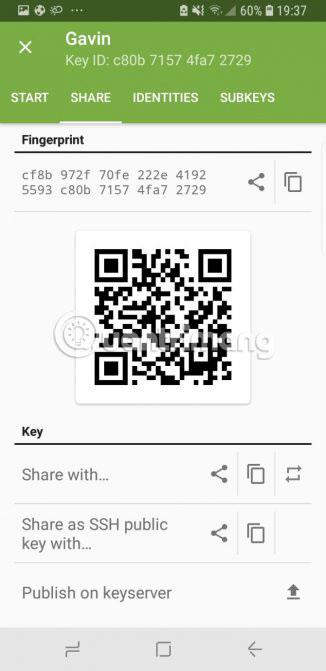
È importante che il destinatario disponga di OpenKeychain o di un'applicazione alternativa di gestione delle chiavi di crittografia per importare le tue chiavi. I destinatari possono importare la chiave in qualsiasi app, dispositivo mobile o desktop compatibile. Ad esempio, puoi condividere una chiave pubblica OpenKeychain con il tuo computer desktop, quindi importare la chiave nel programma di gestione delle chiavi e dei certificati Kleopatra di Gpg4win.
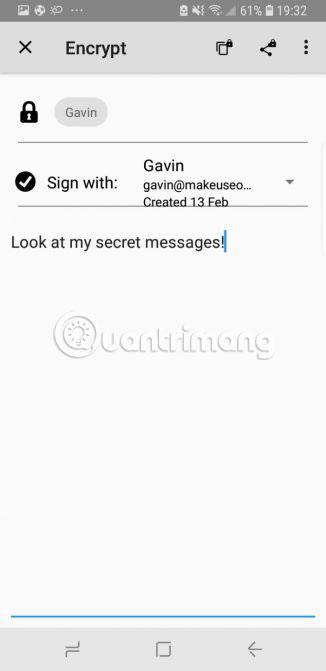
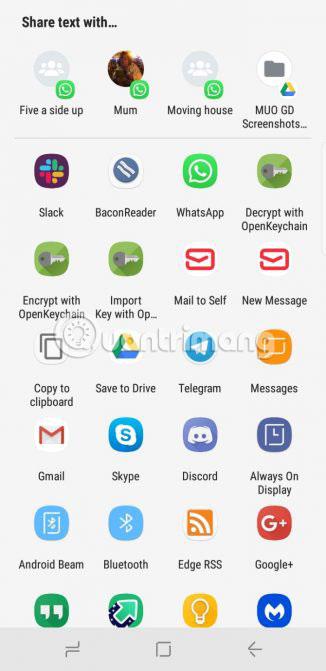
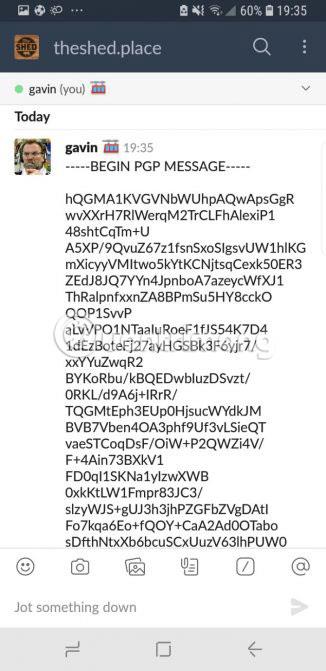
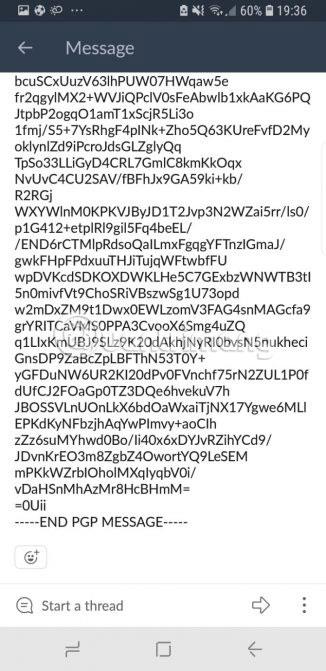
Una volta che il destinatario inserisce la propria chiave pubblica, puoi iniziare a inviargli e-mail sicure.
Nella pagina di identificazione della chiave OpenKeychain, il mittente troverà due icone sotto il suo nome. Una è l'icona di una cartella con un piccolo lucchetto; l'altro è un'icona di messaggio con un piccolo lucchetto. Il mittente utilizza il primo simbolo per crittografare il file e il secondo per crittografare l'e-mail.
Apri la schermata e-mail e inserisci il contenuto. Quando sei pronto, usa una delle due icone:
Entrambe le icone si trovano nell'angolo in alto a destra dello schermo.
I lettori sanno già come inviare e-mail crittografate. Ma cosa succede quando arriva un'e-mail crittografata nella tua casella di posta?
OpenKeychain semplifica la decrittografia delle e-mail. Evidenzia il contenuto dell'e-mail PGP. Assicurati di aver selezionato l'intero contenuto. Quando viene visualizzato il messaggio, seleziona Condividi > Decrittografa con OpenKeychain . Il contenuto dell'e-mail viene immediatamente importato in OpenKeychain. Se il mittente ha utilizzato la tua chiave pubblica per crittografare l'e-mail, il contenuto dell'e-mail verrà visualizzato!
Spero che tu abbia successo.
Scopri come sincronizzare CalDAV e CardDAV su Android per gestire efficacemente i tuoi dati di calendario e contatti.
Scopri come accedere agli appunti su Android con Gboard, SwiftKey, e Samsung Keyboard. Ottimizza la tua esperienza di copia e incolla!
Con i dispositivi Android, puoi scaricare facilmente i contenuti Netflix su una scheda SD esterna anziché sulla memoria interna. Impariamo con Quantrimang come convertire i contenuti scaricati su Netflix su una scheda SD.
Scopri come registrare lo schermo sui telefoni OPPO in modo semplice e utile, seguendo questa guida chiara.
Scopri come sfocare i contenuti multitasking sui telefoni Xiaomi per migliorare la sicurezza dell
Scattare foto selfie sui telefoni Xiaomi è una funzionalità disponibile sui telefoni con installata l
Google Instant Apps (noto anche come Google Play o Android Instant Apps) è un metodo efficace per scaricare e utilizzare le app senza installazione completa, migliorando l
Se stai cercando un modo rapido per annotare appunti sul tuo telefono Android, i widget della schermata iniziale sono la soluzione migliore.
Scopri 4 semplici modi per copiare e incollare testo su Android, comprendendo anche funzionalità avanzate e suggerimenti utili.
Ecco i modi per correggere l








